Step by Step
オンライン会議や学会でよく使うzoom(ズーム)。ここでは初心者がzoom会議に参加する方法を、なるべくシンプルに説明するよ。
.jpeg)
指導医
会議の主催者(ホスト)が、オンライン上に会議室(ミーティングルーム)を作って、そこに参加者が参加する仕組みだよ。
.jpeg)
指導医
■ Step 1
- Google(検索フォーム)から zoom と検索する。
-2.jpeg)
- Zoom Meetingsをクリックする。
.jpeg)
■ Step 2
- Zoom Meetingsをクリックすると、右上に「サインアップは無料です」というボタンがあります。これをクリックします。
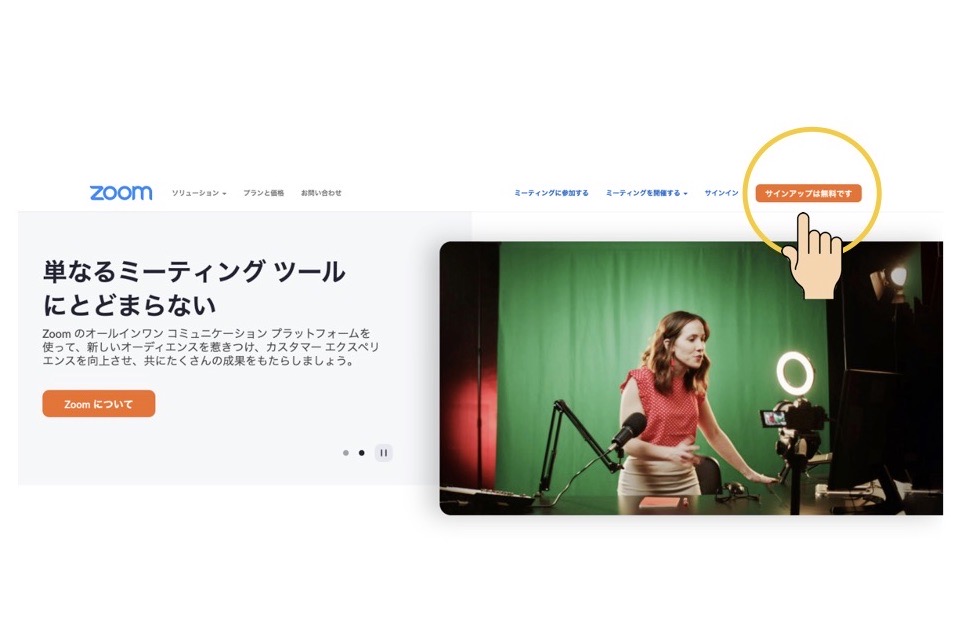
■ Step 3
- 自分のメールアドレスを入力し、サインアップをクリックします。
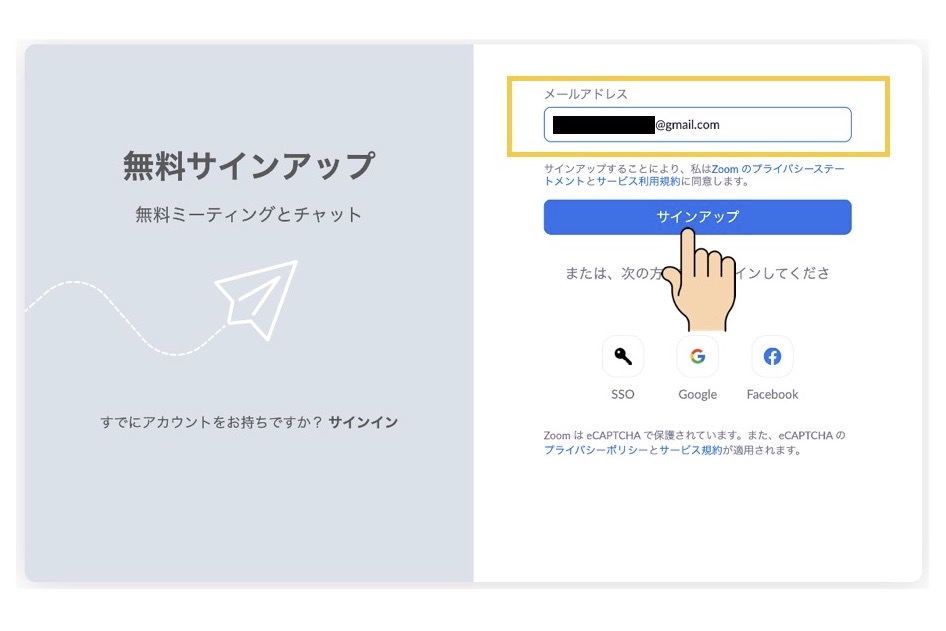
実は、Zoom会議に参加者として参加するだけであれば、PCアプリをダウンロードしなくても、Webブラウザ経由で参加する事も可能だよ。
.jpeg)
指導医
■ Step 4
- 登録したメールを確認してください。
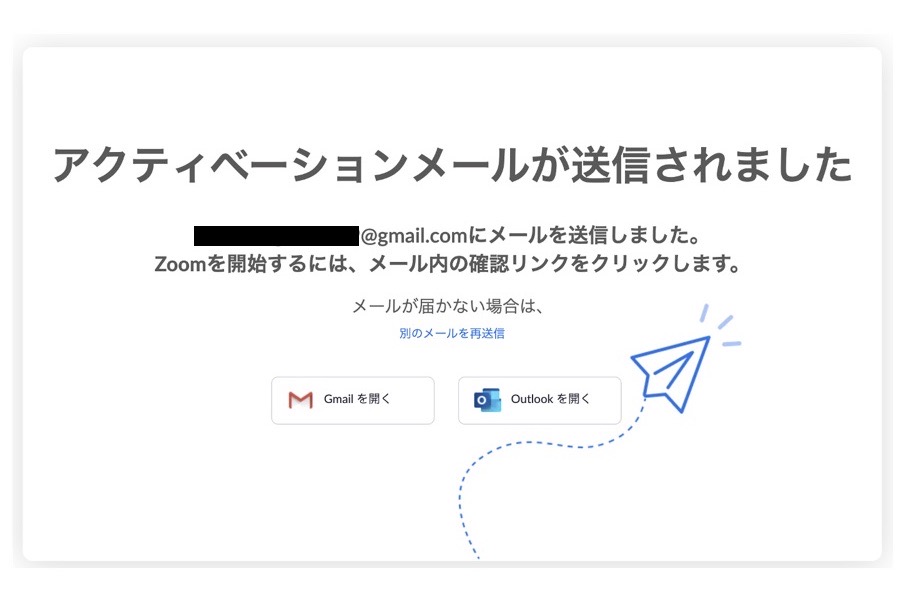
- Zoomのアカウントが作成されると、下のような画面が表示されます。
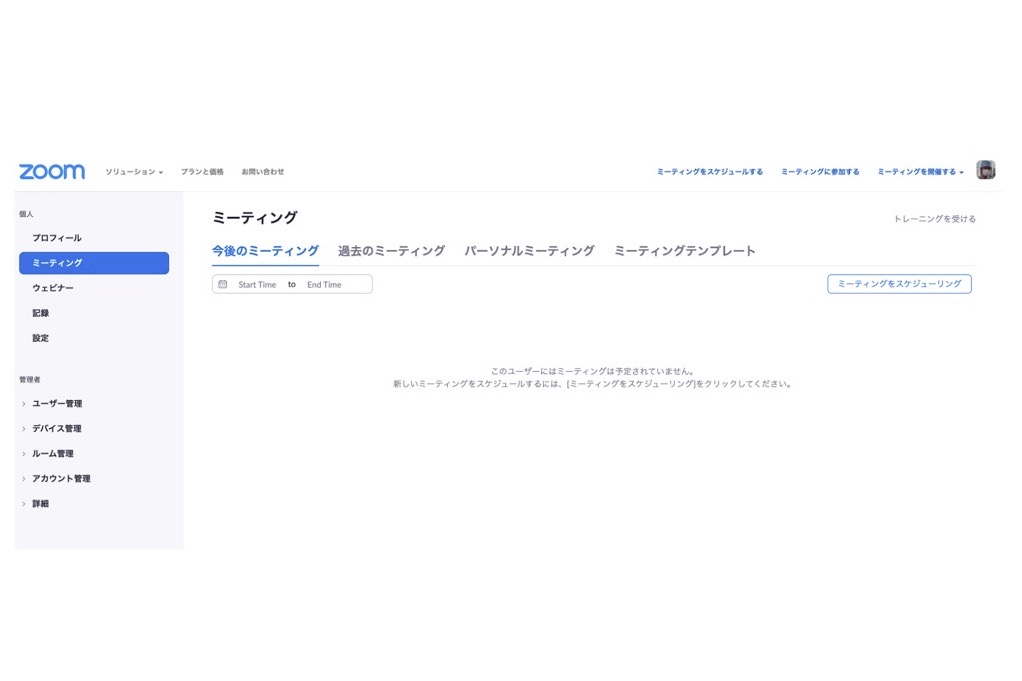
あとは、Zoomの主催者からのURLをクリックすれば、参加できる状態になったよ!
.jpeg)
指導医
■ Step 5
- Zoom会議の主催者から、メールなどでURLが送られてきます。これをクリックします。
.jpeg)
このURLがミーティングルームになるよ。
.jpeg)
指導医
■ Step 6
- PC内にZoomアプリがインストールされていると、Zoomを開きますかと聞いてきますので、Zoomを開くボタンを押すと、Zoomが起動しミーティングに参加できます。
Zoomアプリがインストールされていない場合は、画面にインストール画面が出るから、ダウンロードされたファイルをクリックしてZoomをインストールしてね。
.jpeg)
指導医
- ミーティングに参加する直前に、下の画面が表示されるので、コンピュータでオーディオに参加をクリックしてください。
.jpeg)
■ Step 7
- ミーティングに参加すると下のような画面になります。
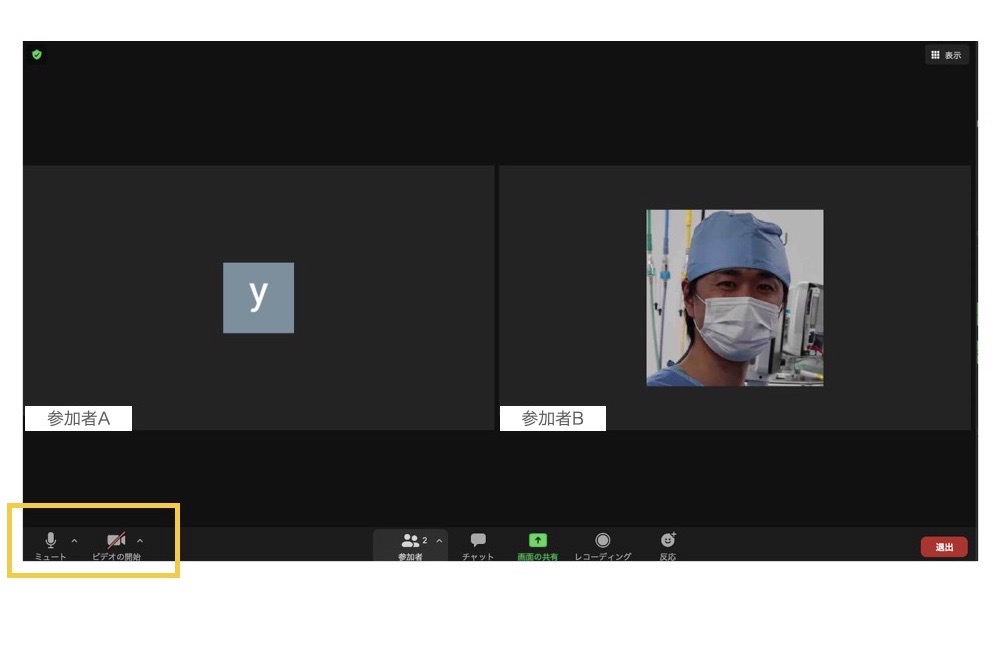
- 参加者が、最も気を付けないといけないボタンが2つあります。左下の黄色枠の部分、ここにマイクとビデオがあります。
マイクは基本的にはOFF、ビデオもOFFにしておくと安全だよ。他の参加者に、こっちの音や画像が流れないからね。
.jpeg)
指導医
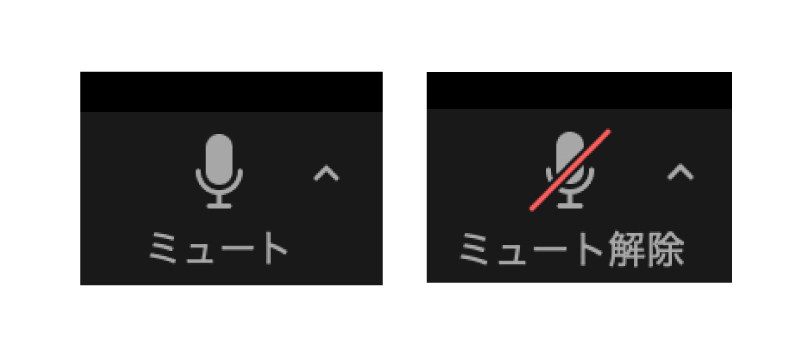
左はマイクがON、右はマイクがOFF。
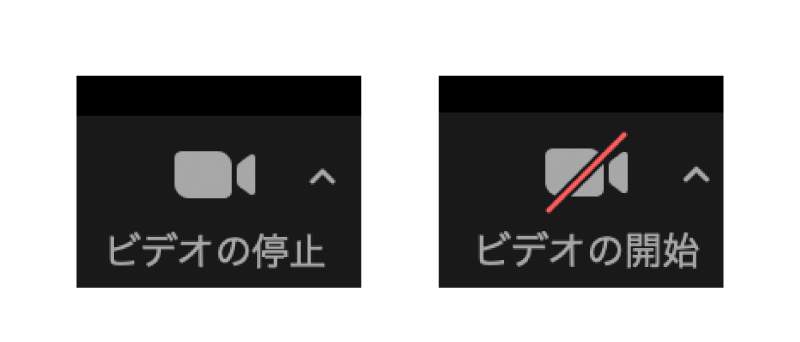
左はビデオがON、右はビデオがOFF。